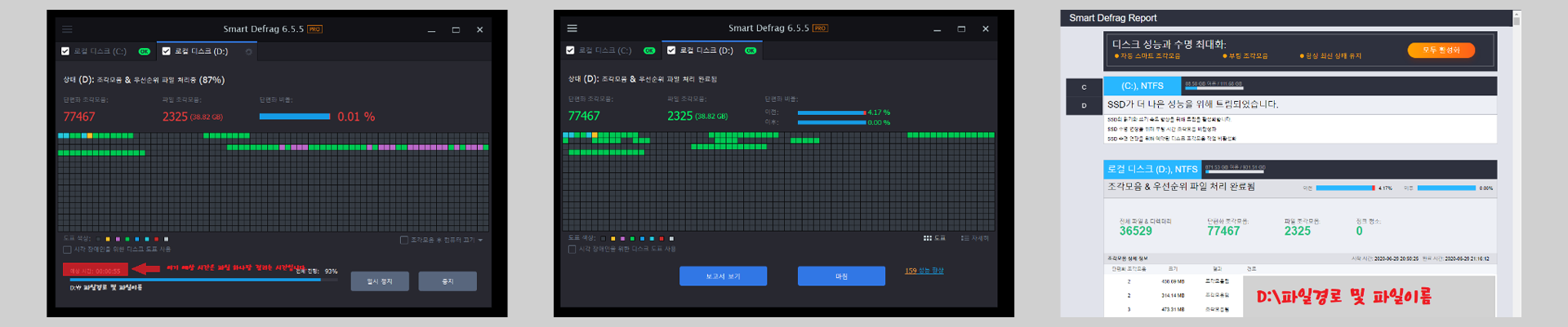Smart Defrag 6.5 Pro 다운로드 및 라이선스(디스크 조각 모음)
- IT/오류
- 2020. 6. 29.
SSD나 HDD를 사용하게 되면 조각이 생기는데 이를 Smart Defrag를 통해 디스크 조각 모음을 해서 조금 더 빠른 데이터 읽기가 가능해집니다. 쉽게 말하면 어떤 자료를 중구난방으로 뒀는 것을 정리하여 찾기 쉽게 하는 작업이 "디스크 조각 모음"이라고 생각하시면 됩니다. SSD는 이런 디스크 조각 모음이 필요 없는 대신 Trim 작업을 해주게 되면 조금 더 빠른 처리가 가능해집니다.
Smart Defrag를 통한 디스크 조각 모음 VS 윈도우 내 디스크 조각 모음
윈도우 내에도 디스크 조각 모음 기능이 있지만, iObit 사의 Smart Defrag를 통해 디스크 조각 모음을 하게 되면 조금 더 최적화가 잘 되어 있습니다.
디스크 조각모음 트림(Trim) 기능이란?
Trim 기능은 SSD에 하는 작업으로 이 작업을 해줌으로써 조금 더 빠른 읽기와 쓰기가 가능해지는데, 주의할 점은 TRIM 작업을 하게 되면 삭제한 파일들을 다시 복구할 수 없게 된다는 점으로 주의하셔야 합니다.
쉽게 생각하면 필요 없는 자료를 제거하여 조금 더 빠르게 데이터를 찾을 수 있게 해주는 작업으로 보시면 됩니다.
iObit의 Smart Defrag Pro 다운로드 방법
Smart Defrag 6.5 버전 PRO 설치 방법입니다.
- z01과 zip을 다운로드 후 zip의 압축을 풀어줍니다.
- 설치를 진행하고, 설정으로 이동하여 이미지와 동일하게 변경해 줍니다.
- 첨부된 라이선스를 입력해주시면 됩니다.
라이선스 코드 : 7B0EC-56030-8EDFF-448B6
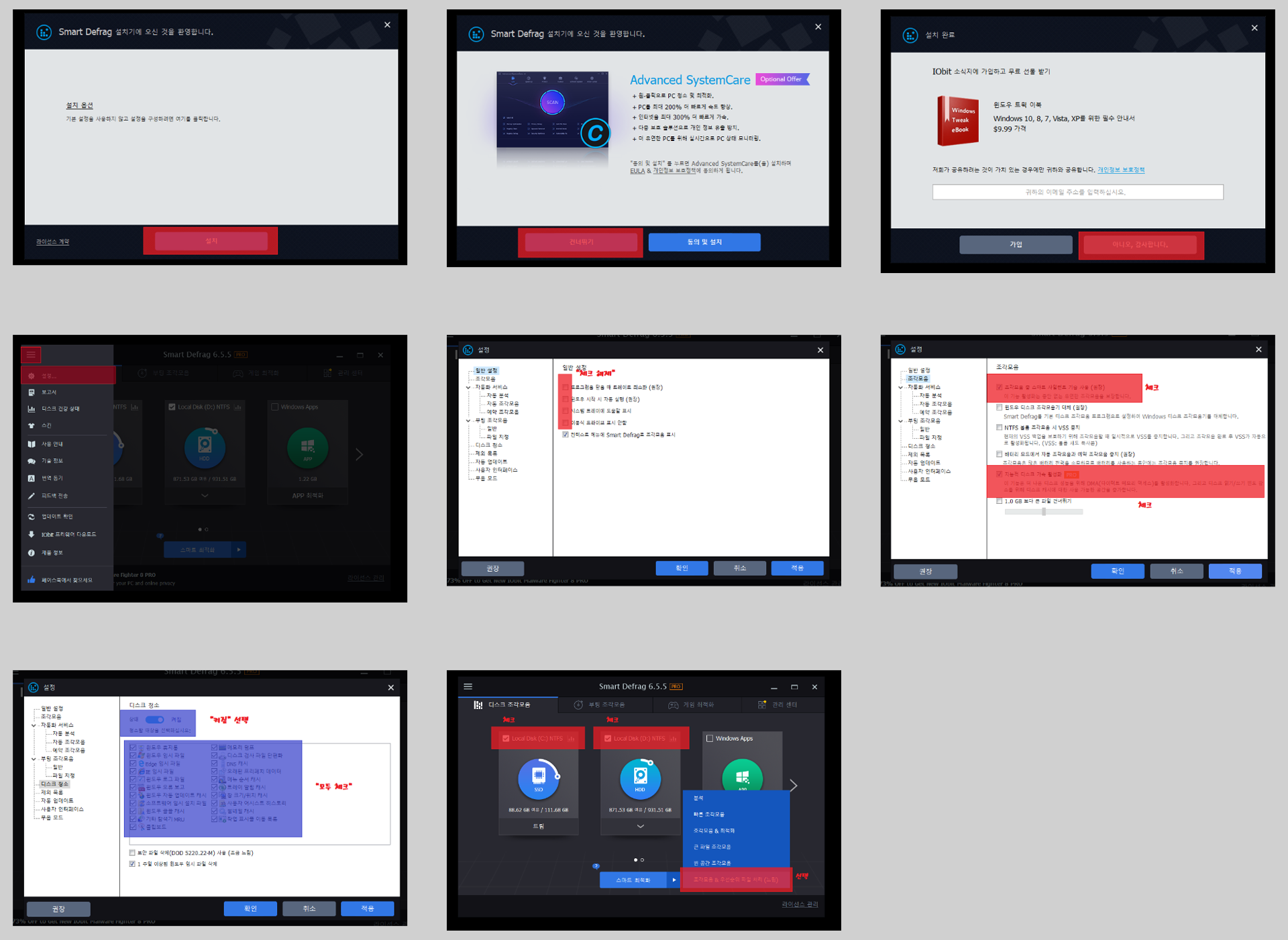
Smart Defrag 조각 모음 소요 시간은?
HDD에 있는 파일 용량, HDD에 차지하는 용량이 크면 클수록 오래 걸립니다.
*걸리는 시간 : 동영상 > 사진 / 게임 파일 > 사진
한 번도 디스크 조각모음을 하지 않았다고 가정하에 걸리는 시간은 대략 "100GB 당 30분" 걸리는 것 같습니다.
* 개인의 컴퓨터 성능에 따라 차이가 있습니다.
Smart Defrag의 부팅 조각 모음은 하지 않는 것이 좋음
부팅 조각모음을 해서 부팅속도가 빨라질 수는 있지만, 오히려 훨씬 더 느려지는 경우가 있으니, 부팅 조각모음은 추천하지 않습니다.
디스크 조각모음 결과 및 예상 시간
아래는 HDD 기준으로 디스크 조각 모음 예상 시간입니다. 이렇게 조각모음 한 파일들과 SSD에 최적화를 한 내용들을 보고서로 볼 수 있으며, 처리하고 있는 파일 하나가 얼마나 걸리는지 예상시간을 볼 수 있습니다. 절대 총 걸리는 예상시간이 아닙니다.